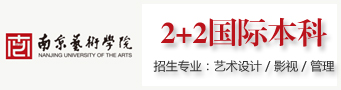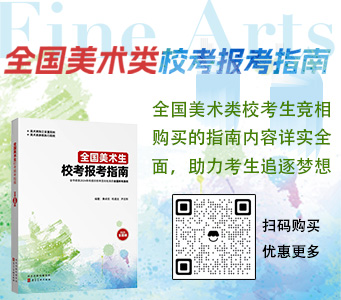教你幾種動感影像營造方法
很多玩家拍攝習慣走中規中矩或唯美路線,盡管畫面及構圖都已達相當水準,但在視覺張力上,就是少了那么一點動感效果,讓整體畫面看起來有些死氣沉沉;為了讓作品可以更具生氣,以下我們提供了幾種動感影像營造方法,可作為大家在創作時的依循方向。
攝影急就章
- 鏡頭 焦段不拘,以現有款式為主,但建議最好以具備防震、手動對焦功能款式為佳,較能符合某些低光源環境的拍攝需求。
-
曝光 由于動態影像多利用慢速快門來達到動態效果,所以在拍攝時除了要掌握快門時間外,最好能搭
腳架使用,以避免影像模糊問題產生。 - 采光 以自然光為主,但由于某些拍攝場景光源較為復雜,拍攝時必須使用減光鏡或漸層減光鏡進行修正,以達到曝光平衡目的。
- 構圖 構圖方向不拘,但建議拍攝時盡量將被攝主體放在畫面中央位置,這樣比較容易達到動感聚焦目的。
- 其他 除了腳架外,各式濾鏡與追焦模式的搭配運用,也是拍好動態攝影不可或缺的輔助工具。
長時間曝光法
時間曝光術,簡言之,就是利用慢速快門讓快門持續開啟,以達到被攝主體動態流動效果。一般來說,要拍攝這類主題,可以從兩大面向去切入,第一就是「相同被攝物不同快門差異」、第二則是「相同快門不同被攝物差異」,雖然兩者看似復雜,但只要參閱右側范例圖檔,再對照文字說明,就能粗略了解兩者間的差異。
前者拍攝方式也是一般玩家慣用伎倆,其主要運用原理,就是利用慢速快門,讓快門簾持續開啟,如此一來,就能讓原本的看似平凡的流水,變成極具美感的涓涓細流,另外,像是一般常見車燈所拖曳出的美麗線條,也是利用這種方式所拍攝達成;至于后者,雖然也是透過慢速快門來達到相似目的,但比較不同的是,這種拍攝方式,是固定在某一快門時間內,透過被攝主體背景長時間曝光所營造的模糊速度感,來讓影像呈現更具張力,但不管采用何種方式,由于都需要長時間快門曝光,所以適時利用三腳架輔助拍攝還是有其必要。
▲OLYMPUS E1+ZUILO DIGITAL 11-22mm F2.8-3.5的11mm端。光圈F7.1, 快門1/8秒, ISO 400, M手動模式, 自訂白平衡, 追焦模式, 閃光燈補光。
攝影小撇步長時間曝光必備工具
由于需要長時間曝光緣故,所需快門速度必定超過手持拍攝的安全快門速度,幾乎無法達成,所以必須要有三腳架及快門線輔助拍攝,才能避免影像模糊問題產生。
另外,雖然上述兩種拍攝技法相似,但在不同主題或者時段,在拍攝技巧上也有截然的差異。舉例來說,若要白天長時間曝光拍攝水流或瀑布的涓絲流動效果,很多初學者在拍攝過程中都會發現,這根本是不可能任務,因為不管怎么拍,影像都是過曝死白畫面,歸咎原因,就是未添購ND減光鏡減光所導致,所以白天若要進行長時間曝光根本不太可能;那么到了晚上,要拍攝車輛車燈拖曳畫面就會比較簡單嗎?
其實,拍攝成功不會很難,但要拍出好照片就真得不簡單,因為到了晚上,若要進行長時間曝光,雖然使用者只要將快門時間拉長,就能輕易拍出動感畫面,但由于多數拍攝場景光源較為復雜,周遭路燈或發光體都有可能隨著長時間曝光而增強亮度甚至過曝,盡管有時也能營造出不錯的星芒效果,但多半機率不高,所以建議在拍攝時最好還是搭配漸層減光濾鏡使用,以避免影像曝光失衡問題產生。
▲舉凡溪瀑、煙火、車軌⋯⋯等,都屬于長時間曝光范疇,一般來說,只要將快門時間放慢,就能營造出不同的動態影像效果。
▲(左)相同被攝物但不同快門差異,(右)相同快門但不同被攝物差異。
透過上列兩張測試圖檔,就可發現快門速度不同或者對焦被攝物不同,皆能營造出不同的動感影像效果。
▲(左)未安裝ND減光鏡,(右)已安裝ND-4減光鏡。
白天進行長時間曝光,常會造成影像死白現象,但只要透過ND濾鏡減光,就能改善上述問題。
▲(左)正常影像,(右)長時間曝光影像。若是被攝物體移動速度較為緩慢,不妨可將快門時間拉長至16-20秒,有時能營造出另類的動感的影像效果;像是美麗華的摩天輪移動速度就相當緩慢,這時只要將快門拉長至15秒、并將光圈縮至F22,理論上都能拍出類似風火輪的影像畫面。(Canon EOS 30D+EF 17-40mm F4L, F22, 15秒, ISO 100, 自動曝光, 自動白平衡)
長時間曝光變焦術
長時間曝光法變焦術,其實就是之前長時間曝光術的衍生手法,所以拍攝者只要長時間曝光過程中多加入一道變焦程序,就能讓畫面產生一種特殊的動感拍攝效果。一般來說,這種拍攝技法主要分為「收縮(望遠端→廣角端)」及「放射(廣角端→望遠端)」兩種呈現模式,但不管采用何種拍攝方式,記得在變焦過程中,手轉動鏡頭頻率最好一致,也不要有中途停頓變焦動作,才能確保變焦后的影像線條都是平滑流暢,不會有凹陷的不連續現象。
至于在設定方面,和一般長時間曝光模式差不多,只要將光圈縮小至F11~F16間,并將快門控制在2~4秒,接著再依據被攝主體需求選擇變焦模式,就能完成動感影像拍攝,但由于上述設定數據并非適用于所有拍攝場景,所以建議使用者拍攝前,不妨可以先試拍看看,并適應一下變焦頻率是否符合畫面需求,接著再做適當數據調整,理論上都能拍出理想的變焦動感畫面。
▲長時間曝光過程中變焦,會產生爆炸性的動態效果,可提供另類的拍攝樂趣。
▲長時間曝光過程中,若變焦頻率或速度不同,就產生畫面線條不連續現象,一般來說,使用者只要多嘗試幾次,理論上都能獲得所需的影像效果。
攝影小撇步焦距改變愈大,光跡愈明顯
焦距改變的幅度愈大,光跡效果就會愈明顯,像是從廣角端到望遠端的拍攝,其光跡效果就相當明顯,當然所拍出來的感覺也就會愈華麗,但由于影像失敗率還是偏高,所以建議讀者在拍攝時可以多拍幾張影像看看,再從中找出滿意的影像作品。
如果厭倦一成不變的拍攝模式,可以利用一些攝影的拍攝技巧,來創造影像的春天。像長時間曝光就是其中一種很常見的曝光方法,除此之外,還有哪些方法可以創造動態感呢?利用對焦模式中的動態追焦,也是能讓背景模糊作出速度感,或是使用后制軟體拉出動態效果哦!一起來看看吧~
動態追焦法
追蹤拍攝法主要運用在動態主體拍攝上,可營造出背景模糊的速度感,其運作原理很簡單,就是利用慢速快門追著移動主體同步拍攝,就能拍出極具動感的影像效果。目前多數DSLR皆有內建追焦功能,只要將對焦模式調至追焦模式,接著利用慢速快門對著動態物體對焦并進行同步移動,就能完成動感影像拍攝;一般來說,快門速度是決定影像拍攝成功與否的重要關鍵,但很多玩家在拍攝時都會發現,高速快門會將背景及被攝主體同時凝結著,快門太慢又容易因手震而讓主體及背景同時都模糊掉,那么要設定多少才是最理想的呢?其實這要視被攝主體移動速度及鏡頭焦距而定。
以這次測試使用器材來說,Canon EOS 60D+EF 70-200mm F4L若要以望遠端來拍攝時速60-70km/h汽車,一般利用TV(快門先決)模式,將快門設定在1/30秒~ 1/60秒間,開啟AI FOUCS對焦模式追焦拍攝,理論上都能拍到理想的動態畫面,但測試發現,徒手再加上沒有防震加持下,影像模糊率似乎偏高一些,建議玩家若是經費較為充裕的話,不妨可以添購單腳架輔助拍攝,相信對于影像清晰成功率提升,會有直接幫助。
▲有時利用高速快門捕捉瞬間凝結影像,也能營造出另一種獨特風味。
▲在追蹤拍攝時,盡量在畫面前方預留相當空間,這樣才能營造出沖刺的動感效果。
攝影小撇步利用單腳架輔助為佳
由于動態追焦方式影像模糊率偏高,就算機身或鏡頭有內建防震機制,影像清晰成功率似乎也不是相當理想,建議若是有動態影像拍攝需求,可利用單腳架輔助為佳。(圖為GITZO GM-2560T)
重復曝光術
重復曝光是屬于一種比較進階的拍攝手法,其運用原理很簡單,就是在底片不過片的前提下,重復拍攝數張不同角度影像,如此一來,就能達到影像合成目的,一般來說,這種拍攝技法普遍運用在傳統相機上,但目前也有數位相機廠商將此功能內建在MENU選單中,讓你輕松就能完成重復曝光拍攝過程。以Nikon D3x、D300及D90為例,選單中都有提供重復曝光選項,使用者只要將功能開啟,接著選擇欲重復曝光張數,這樣連拍數張影像后,相機就會自動幫你完成合成動作,而這比起傳統底片拍攝模式來說,的確更加省時、有效率。
若是你的相機沒有具備重復曝光功能也沒關系,因為你也可以利用B快門方式達到類似重復曝光目的。其操控方式很簡單,使用者只要開啟B快門拍下第一張影像后,接著按住快門線讓快門持續開啟,并利用黑色隔板或者鏡頭蓋將鏡頭蓋住,等相機調整至適當角度后,再將鏡頭蓋打開拍下第二張影像,如此便能完成重復曝光影像拍攝,但由于這種拍攝方式成功率不高,拍攝設定也不好掌握,所以若要拍出理想畫面,可能要有相當經驗的累積才可以。
▲即使同一拍攝場景,但透過多重曝光功能就能呈現出多種不同風貌,有興趣玩家不妨可嘗試看看。
另外,若覺得上述方式不理想,你也可以嘗試一下軟體合成方式,使用者只要在一定點連拍數張影像,接著再利用Adobe Photoshop等軟體進行后制合成,也可以完成類似重復曝光效果影像,但須注意的是,在拍攝時,最好光圈及快門等參數最好控制固定,這樣所拍得影像才不會有太大的色調落差,當然在影像合成效果上也會較為理想。
軟體后制法
除了拍攝技巧及硬體輔助外,其實利用軟體后制,也能營造出動感的影像效果,以下筆者就以Adobe Photoshop軟體為教學范本,讓你也能透過簡單的后制流程,完成一張張精彩無比的動感照片。
動感營造大法:動態模糊篇
開啟Adobe Photoshop軟體,并匯入欲增加動感效果照片。
▲在圖層面版上,按下Ctrl+J快捷鍵來復制背景圖層。
▲選擇濾鏡選單中的動感模糊選項(濾鏡→模糊→動態模糊),接著調整視窗中的動態模糊取向角度及距離。(可依據不同被攝主體個別調整)。
▲按住Alt鍵后,同時按下面版下方的加入圖層遮罩(Add Layer Mask)選項。
▲完成后,就會發現原本模糊的影像就會變得清晰。
▲點選工具列,并按下字母X鍵,讓前背景變為白色。
▲接著選取筆刷工具中的「鉛筆工具」選項,并對著所需動感效果區域進行涂抹,如此一來,之前所新增的動感效果圖層就會一一顯露。
▲建議在進行主體邊緣涂抹時,盡量將筆刷大小縮小,才能讓銜接效果更為順暢。

 掃碼關注,實時發布,藝考路上與您一起同行
掃碼關注,實時發布,藝考路上與您一起同行